Diegimo „Linux Mint 18“.3 cinamonas

- 675
- 93
- Gustavo Mills
Šiame straipsnyje apsvarstysime „Linux“ monetų diegimo procesą. Tai yra „Linux“ platinimas, kurį sukūrė bendruomenė, pagrįsta „Ubuntu“. Tačiau taip pat yra redaktorių, pagrįstų Debianu (LMDE).

Pagrindinis tikslas yra suteikti vartotojui „modernią, elegantišką ir patogią operacinę sistemą, kuri tuo pat metu yra galinga ir lengvai naudojama“. „Linux Mint“ visapusiškai palaiko įvairius daugialypės terpės formatus, apima keletą patentuotų programų ir komplektuojama su plačiu atvirojo kodo programų rinkiniu.
Projekto įkūrėjas yra Lefevras Clementas, plėtros komanda ir vartotojų bendruomenė taip pat aktyviai dalyvauja plėtroje.
Skaitykite meno straipsnius:
1 dalis: kodekai ir tvarkyklės
2 dalis: „Chrome“, „Firefox“, popierius, lenta, konsolės programos
Turinys
- Pasiruošimas montavimui
- 1 žingsnis. Atsisiųskite vaizdą
- 2 žingsnis. Vaizdo įrašas
- 3 žingsnis. Nustatymas BIOS
- „Linux Mint 18“ diegimo procesas.3
- 4 žingsnis. Pakrauti
- 5 žingsnis. Diegimo programos paleidimas
- 6 žingsnis. Sistemos sveikinimai ir kalba
- 7 žingsnis. Papildomos programinės įrangos diegimas
- 8 žingsnis. Sulaužytas iš kietojo disko
- 9 žingsnis. Vietos nustatymas
- 10 žingsnis. Klaviatūros išdėstymas
- 11 žingsnis. Vartotojo kūrimas
- 12 žingsnis. Diegimo procesas
- 13 žingsnis. Užpildymas ir paleidimas
- 14 žingsnis. Prisijungti
- Vaizdo įrašas su diegimo procesu:
- Išvados
Pasiruošimas montavimui
1 žingsnis. Atsisiųskite vaizdą
Galite atsisiųsti paskirstymą oficialioje svetainėje. Pasirinkite jums tinkamą redakcijos biurą ir atsisiųskite jį. Šiose instrukcijose naudosiu „Linux Mint“ cinamonas
2 žingsnis. Vaizdo įrašas
Dabar turime sukurti pakrovimo įrenginį. Kaip toks įrenginys, aš rekomenduoju naudoti USB „Flash Drive“. Galite padaryti tokį „Flash“ diską „Linux“ naudodamiesi „Unetbootin“ programa, arba aš naudoju komandą Dd:
$ Sudo dd, jei = ~/LinuxMint-18.3-cinamonas-64bit.ISO iš =/dev/sdx1
Kur "SDX" - jūsų„ Flash Drive “ir"1" - pirmasis jo skyrius.
Norėdami sukurti „Windows“ įkrovos „Flash Drive“, rekomenduoju naudoti „Rufus“ programą.
3 žingsnis. Nustatymas BIOS
Šiame etape išsamiai nesustosiu, nes instrukcijos internete yra pilnos (pavyzdžiui, su mumis). Tiesiog iš naujo paleiskite kompiuterį. Įveskite meniu BIOS ir pirmiausia nustatykite „Flash Drive“ sąraše.
„Linux Mint 18“ diegimo procesas.3
4 žingsnis. Pakrauti
Žemiau yra ekrano kopijos, kai pakraunama iš BIOS ir UEFI. Abiem atvejais pasirinkite pirmąjį elementą.
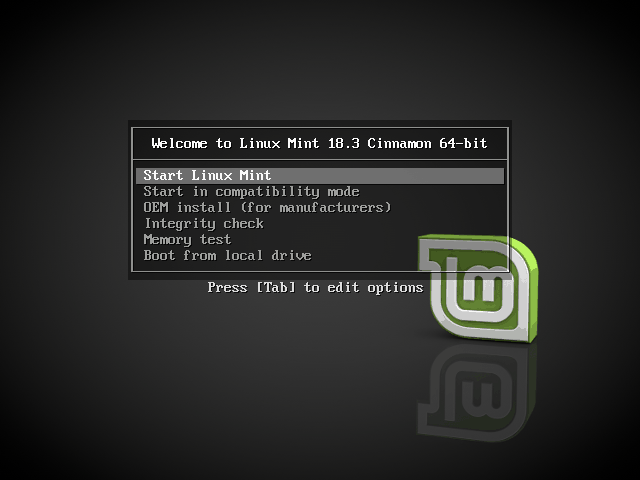
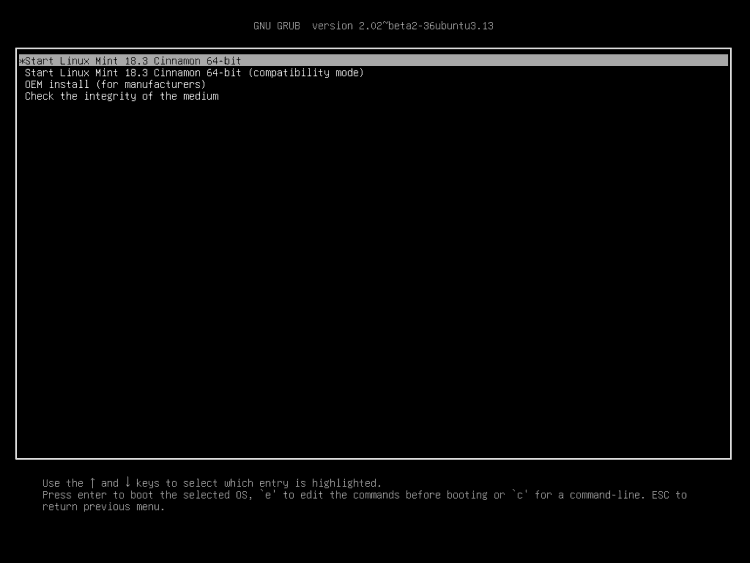
5 žingsnis. Diegimo programos paleidimas
Įkėlę darbalaukį, raskite ant jo piktogramą “Įdiekite „Linux Mint“"Ir spustelėkite jį 2 kartus.
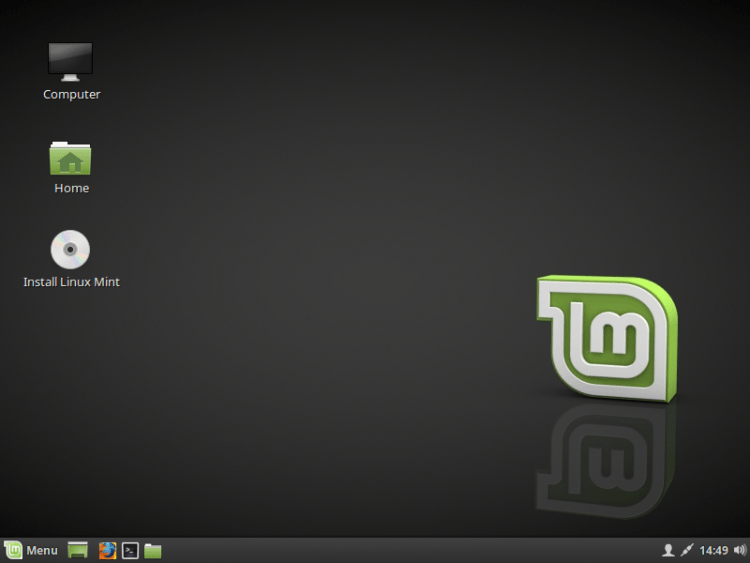
6 žingsnis. Sistemos sveikinimai ir kalba
Pradėję diegimo programą dešiniajame meniu, turėsite pasirinkti kalbą, kuri bus naudojama įdiegiant ir vėliau pačioje sistemoje. Norėdami pereiti prie kito veiksmo, spustelėkite "Tęsti"
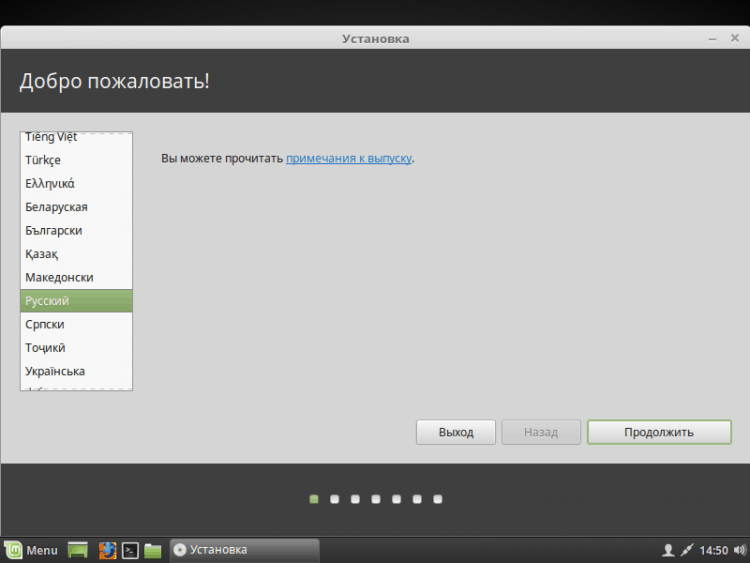
7 žingsnis. Papildomos programinės įrangos diegimas
Čia esate kviečiami įdiegti įvairią papildomą programinę įrangą, pavyzdžiui, tvarkykles, „Flash“ ir kitas programas. Kai kurios programinės įrangos yra patentuota. Išsiaiškinkite. Asmeniškai aš paprastai atsisakau ir tada rankomis sudedu tik tai, ko man reikia.
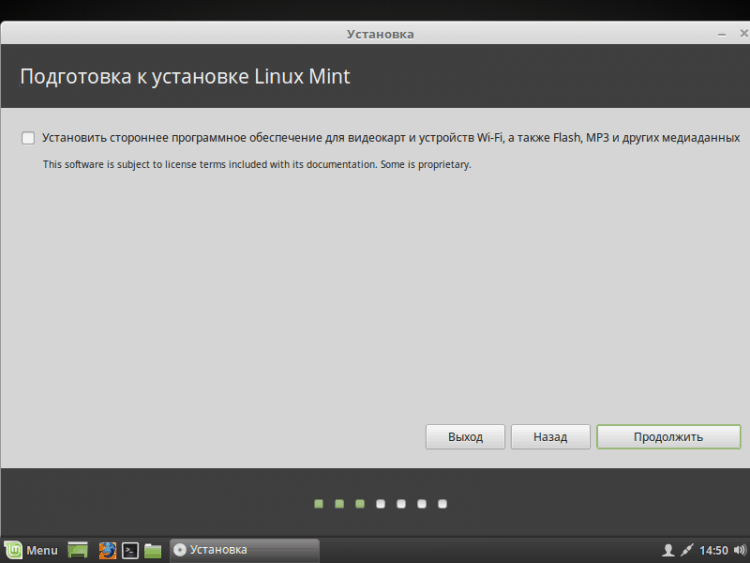
8 žingsnis. Sulaužytas iš kietojo disko
Čia turite pasirinkti diegimo metodą. Bet aš rankomis sulaužysiu diską, todėl pasirinkau “Kitas variantas".
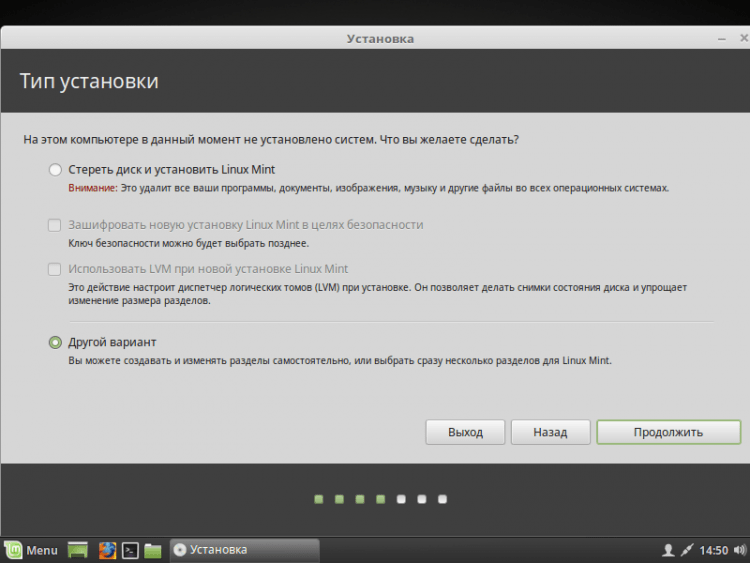
Priešais jus pasirodys langas. Pirmiausia turime sukurti naują skyrių lentelę, jei visiškai įdiegsime „Linux“ (jei įdėsite ją šalia „Windows“, praleisite šią prekę). Norėdami sukurti švarią lentelę, spustelėkite "Naujas skyrių skyrius .. ".
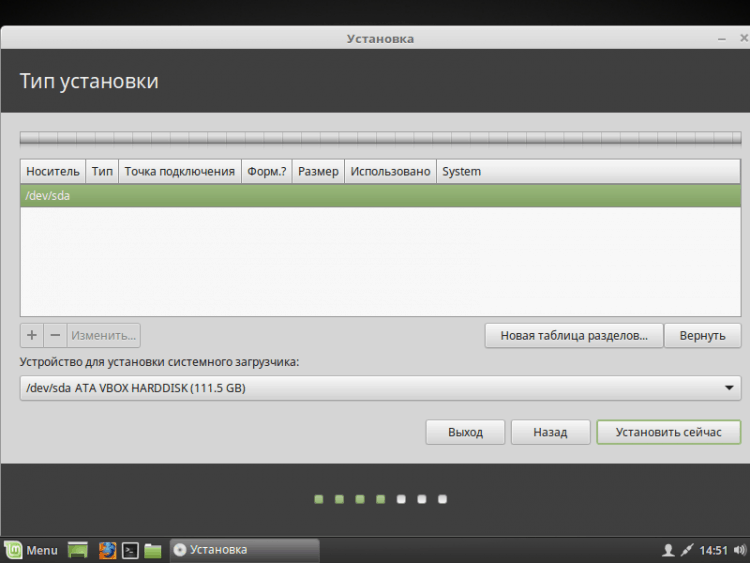
Jums bus pranešta, kad visi kietojo disko skyriai bus sunaikinti. Jei sutinkate, tada spustelėkite "Tęsti".
Norėdami sukurti naują skyrių, spustelėkite “+„Apatiniame kairiajame kampe.

Jei įdiegsite „Linux“ kompiuteriuose su UEFI, tada turite sukurti ESP skyrių. Kaip jį sukonfigūruoti, parodyta žemiau esančioje ekrano kopijoje.
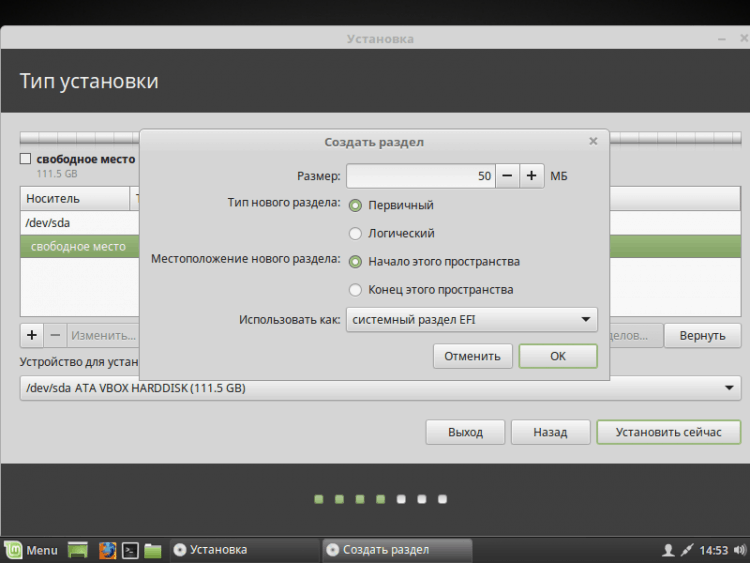
Aš taip pat rekomenduoju skiltyje sukurti atskirą skyrių “/Boot".
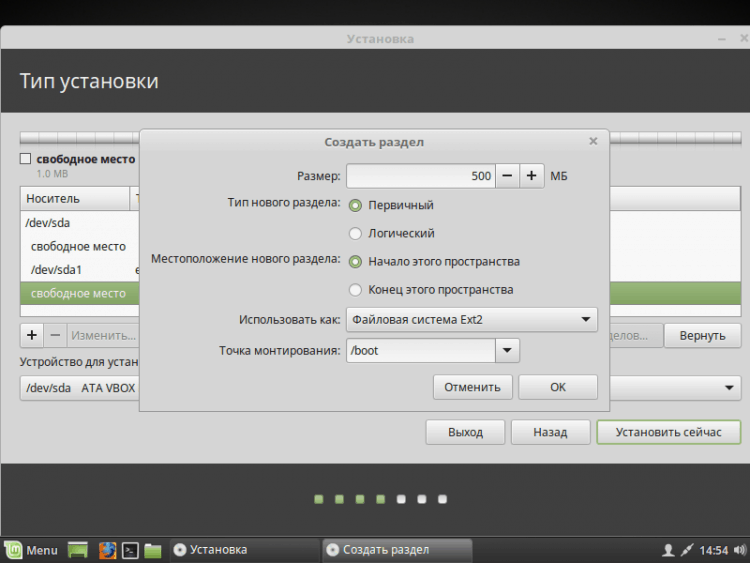
Taip pat galite sukurti SWAP skyrių. Tai daroma taip pat, kaip ir visa kita, bet taške "Naudokite kaip"Nurodykite"Atskyrimo skyrius". Jis reikalingas gibernacijai, jis taip pat naudojamas RAM trūkumui. Dydis gali nurodyti, ko norite. Aš galva griebdavau 2 GB. Dabar aš naudoju apsikeitimo failą, jei įdomu, parašysiu apie šį straipsnį. Taigi naudokitės mainų skyriumi arba nenuspręskite sau. Aš iškart perėjau prie šaknies skyriaus sukūrimo. Joje bus įdiegta pati sistema.
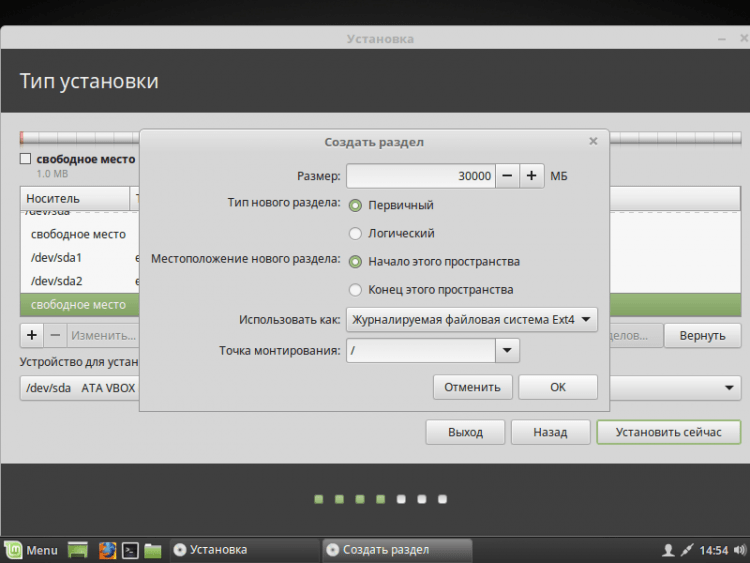
Taip pat galite sukurti namų skyrių, tada, jei norite iš naujo įdiegti OS, visi duomenys apie ją liks. Jei vis tiek nusprendžiate tai padaryti, tada rekomenduoju pabrėžti daugiausiai atminties, nes būtent visa jūsų asmeninė informacija bus saugoma ten.
Štai kaip atrodo mano disko lūžio schema (aš jums primenu, ESP (EFI) Skyrius sukuriamas tik įdiegus OS UEFI režimu).
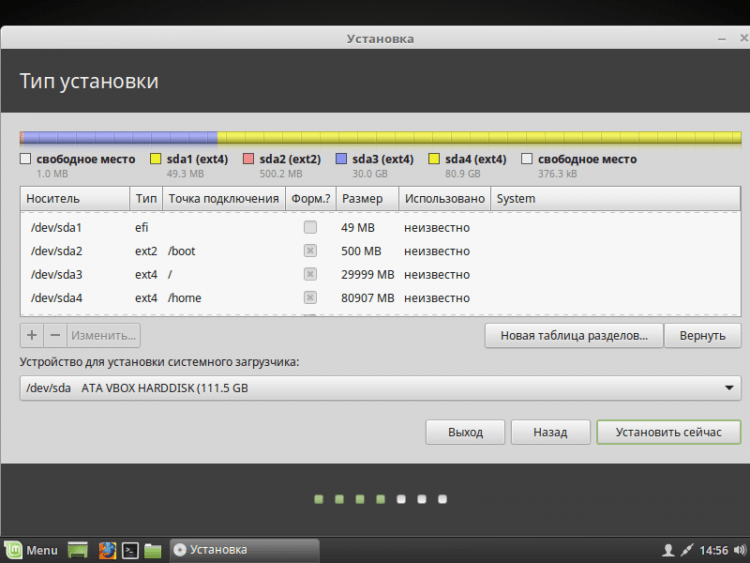
Jei vis tiek nesukūrėte apsikeitimo skyriaus, tada jums bus pranešta apie tai, ir jiems bus pasiūlyta grįžti ir prisiregistruoti diskui. Jei esate tikri, kad jums jo nereikia, tada tiesiog spustelėkite "Tęsti".
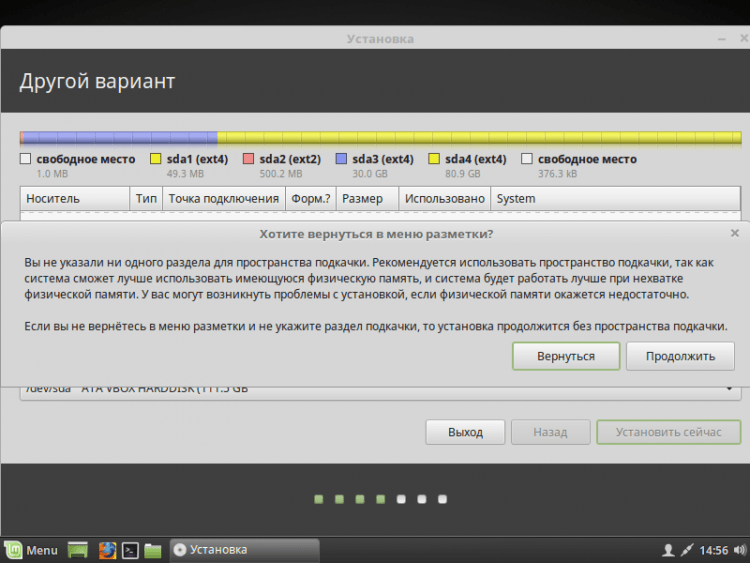
Dabar visi jūsų atlikti pakeitimai bus jums parodyti. Jei viskas jums tinka, tada spustelėkite "Tęsti".
Jei įdiegsite sistemą UEFI režimu, ir yra kitų OS, įdiegtos kombinavimo režime su BIOS, tada montuotojas įspės jus apie tai apie tai. Jei tęsite, prarasite galimybę paleisti OS, įdiegtą kombinavimo režimu su BIOS. Jei turite kitą OS, tuomet turėtumėte nustoti diegti ir spręsti problemą. Jei nėra kitos OS, nedvejodami paspauskite “Tęsti".
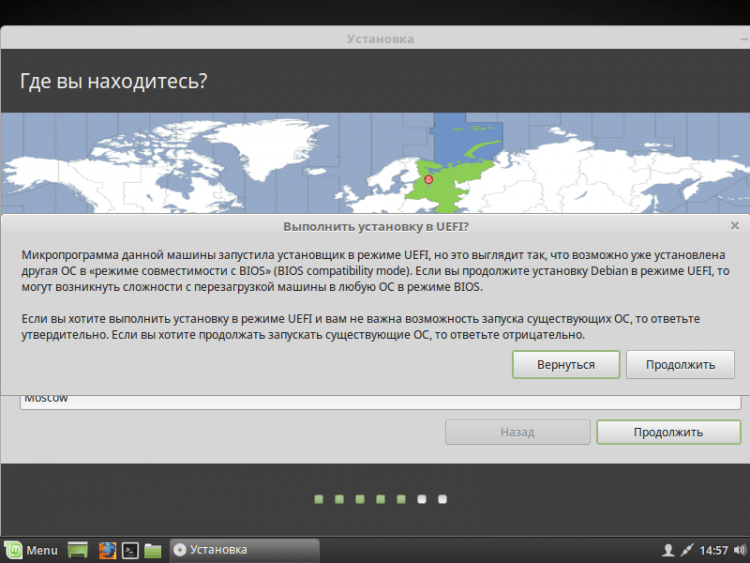
9 žingsnis. Vietos nustatymas
Toliau turėsite nurodyti savo vietą pasaulio žemėlapyje, kad nustatytumėte laiko juostą. Spustelėkite tinkamoje vietoje ir eikite toliau.
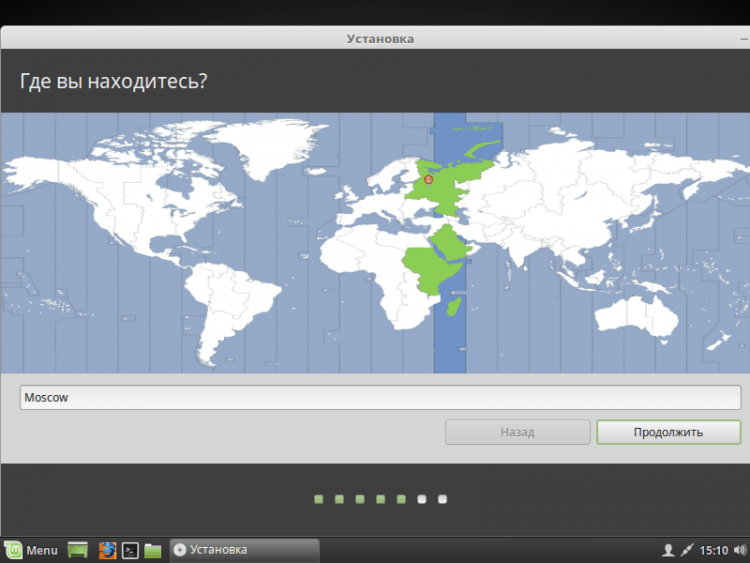
10 žingsnis. Klaviatūros išdėstymas
Dabar turite pasirinkti iš sąrašo reikalingo klaviatūros išdėstymo. Galite palikti tai, ką nurodo standartas. Arba galite pabandyti tai nustatyti spustelėję mygtuką “Nustatykite klaviatūros išdėstymą".
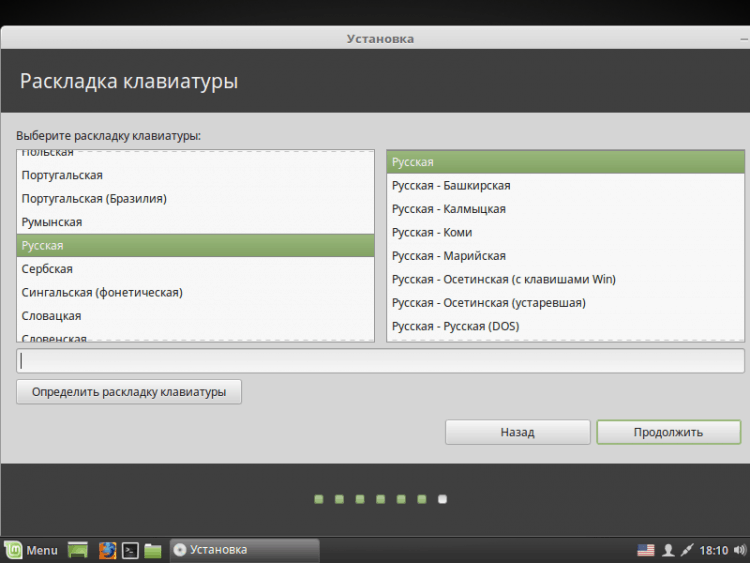
11 žingsnis. Vartotojo kūrimas
Šiame lange turite nurodyti savo pavardę ir vardą, kuris bus naudojamas vartotojui (galite nurodyti tą patį dalyką), kompiuterio pavadinimą (galite nurodyti, ką norite). Taip pat turite nustatyti savo vartotojo slaptažodį. Būtinai atsiminkite! Jei nenorite įvesti slaptažodžio po kiekvienos apkrovos, tada spustelėkite “Įveskite sistemą automatiškai". Jei naudojate slaptažodį, galite įdiegti šifravimą namų aplanke. Atlikite tai savo nuožiūra.
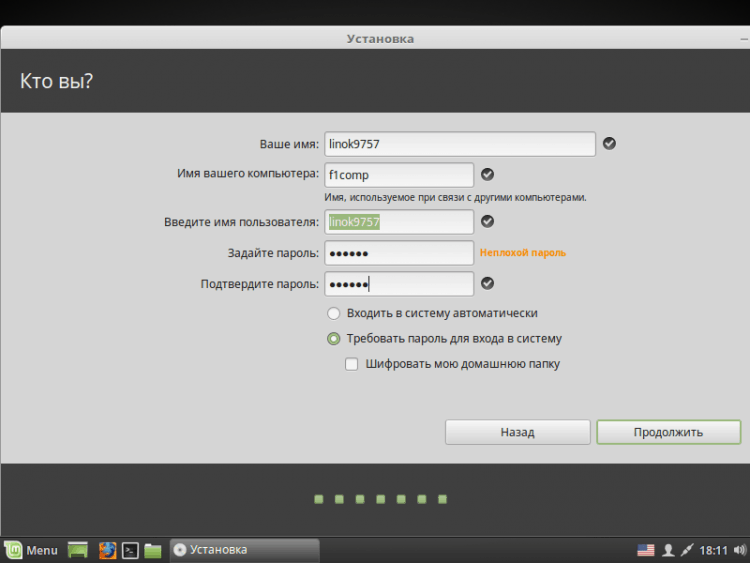
12 žingsnis. Diegimo procesas
Dabar jūs turite laukti savo OS diegimo proceso pabaigos.
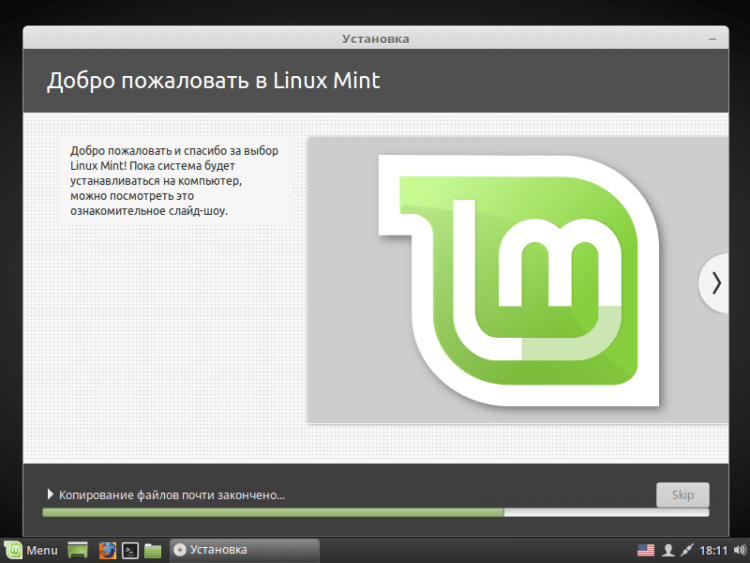
13 žingsnis. Užpildymas ir paleidimas
Baigę procesą, galite tęsti darbą tiesioginiame režime spustelėdami "Tęskite pažįstamą". Jei norite pradėti dirbti įdiegtoje OS, tada tiesiog spustelėkite "Perkrauti". Nepamirškite išgauti „flash“ diską!
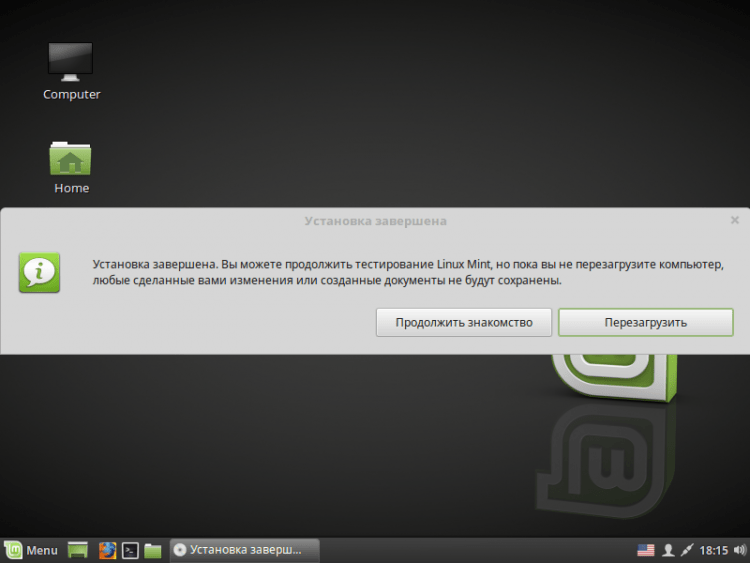
14 žingsnis. Prisijungti
Iš naujo paleidus, jei nepasirinkote taško “Įveskite sistemą automatiškai"Tada turėsite įvesti slaptažodį.
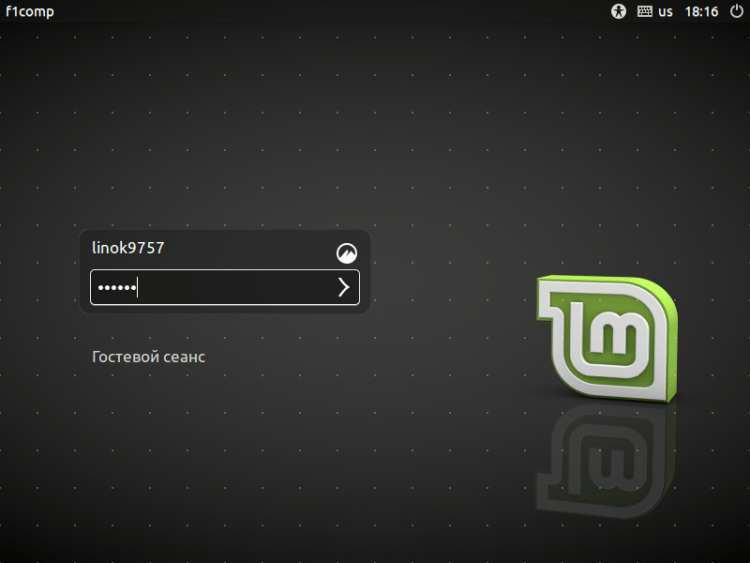
Vaizdo įrašas su diegimo procesu:
Išvados
Šiame straipsnyje mes išsamiai ištyrėme „Linux Mint 18“ paskirstymo diegimo procesą.3. Jei diegimas bus baigtas, jei reikia, galite sukonfigūruoti sistemą sau. Jei yra klausimų, paklauskite komentaruose!
- « Klaida neranda C/Windows/Run Script failo.VBS
- Kaip apeiti „Windows“ administratoriaus slaptažodį, kad būtų įtrauktos užblokuotos funkcijos »

